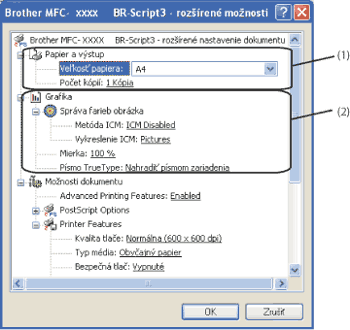Písmo TrueType Určuje možnosti písma TrueType. Kliknutím na možnosť Nahradiť písmom zariadenia (predvolené nastavenie) sa na tlač dokumentov, ktoré obsahujú písma TrueType, použijú ekvivalentné písma tlačiarne. Umožní to rýchlejšiu tlač, môžu sa však stratiť špeciálne znaky, ktoré písmo tlačiarne nepodporuje. Kliknutím na možnosť Prevziať ako písmo sa na tlač nepoužijú písma tlačiarne, ale prevezmú sa písma TrueType. |